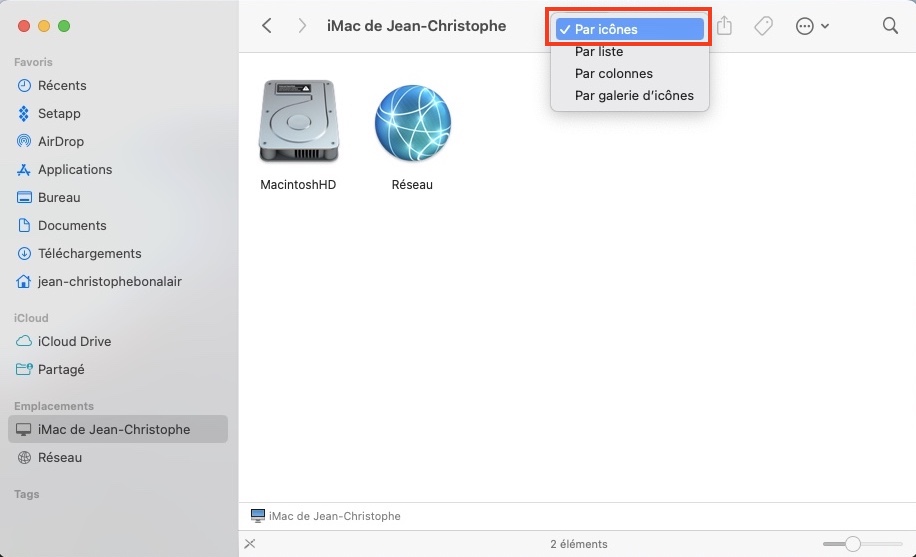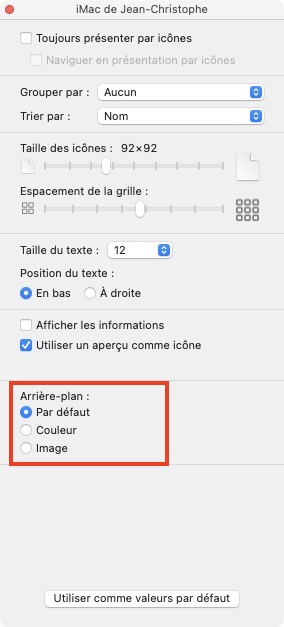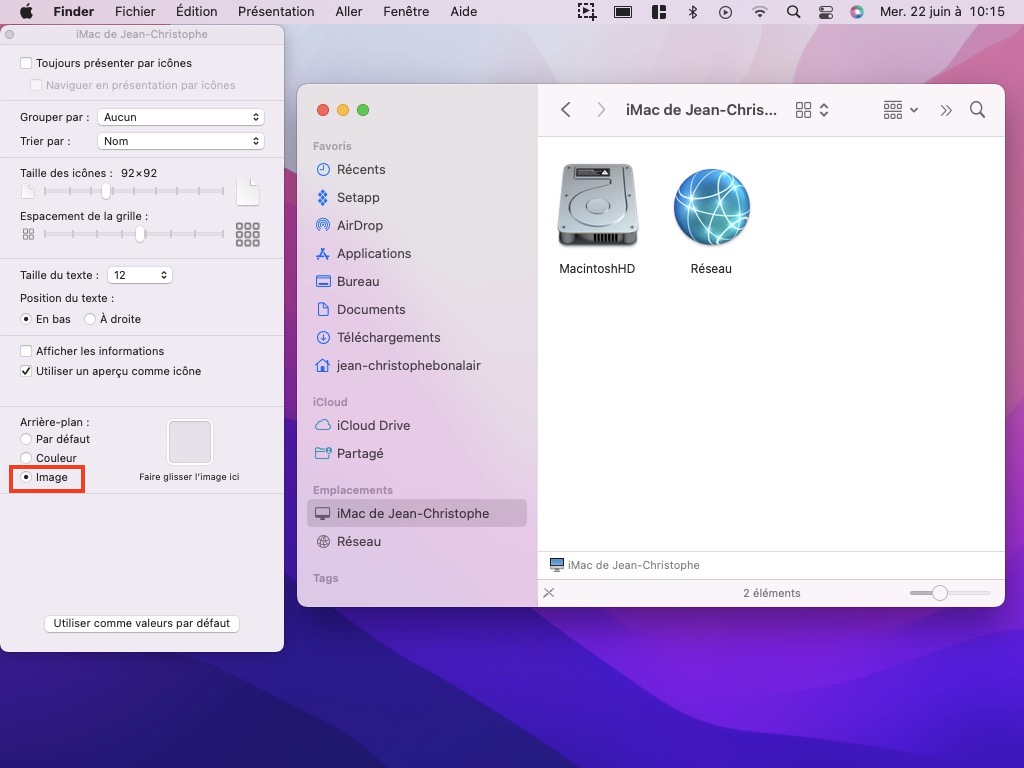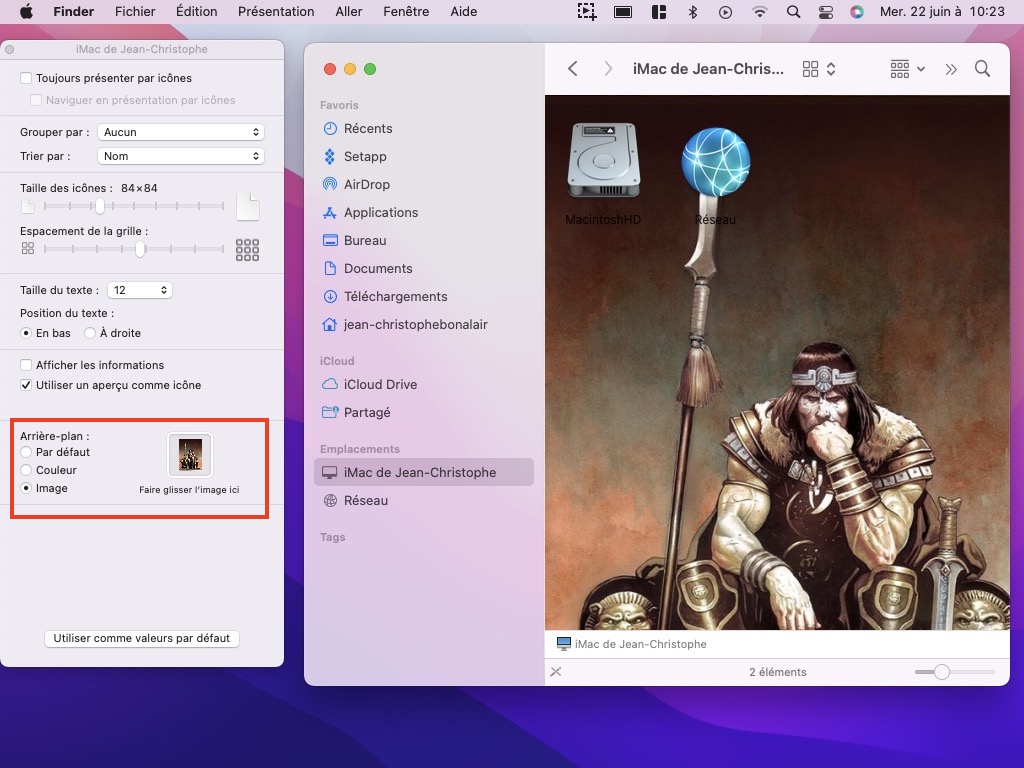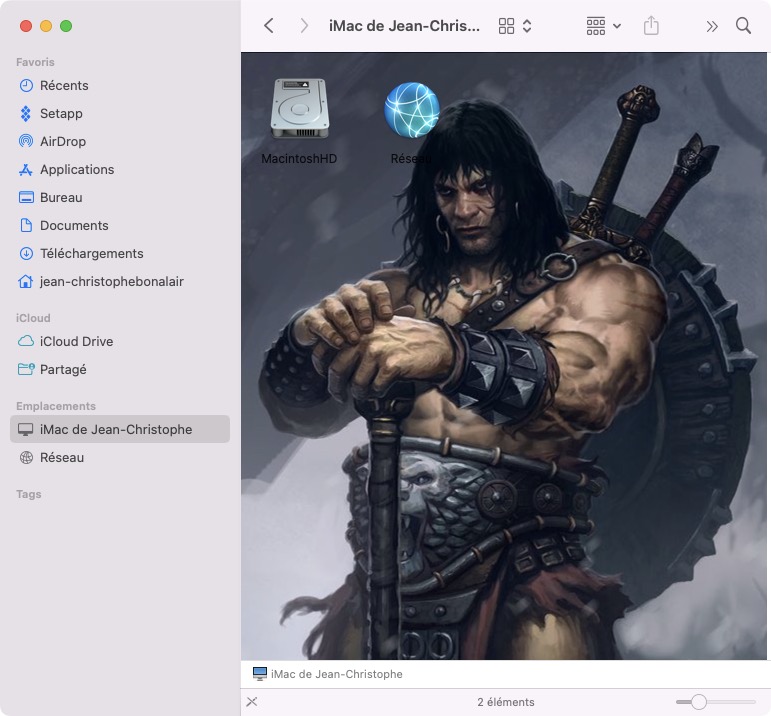Vous ne le savez pas forcément mais il est possible de choisir un arrière-plan pour un dossier du Finder sous . Vous pouvez changer pour tous les dossiers de votre Mac l’arrière-plan, blanc par défaut, par une couleur personnalisée, une photo de votre choix. C’est de l’ultra-personnalisation afin que les dossiers du Finder, votre espace de travail vous corresponde au maximum. Cette technique fonctionne au minimum sous macOS Mojave et bien entendu pour les versions ultérieures avec Catalina, Big Sur, Monterey et Ventura. En complément de lecture nous vous recommandons nos articles suivants :
- Fond d’écran Mac 4K, Retina, HD : 25 000 images par mois !
- Personnaliser les icônes des dossiers Mac
- Modifier l’image d’arrière-plan de Safari sur Mac
- Changer automatiquement le fond d’écran sur Mac
- Utiliser les actions rapides sur Mac (créer un PDF, convertir une image…)
Choisir un arrière-plan pour un dossier du Finder : afficher la vue par icônes
Vous pouvez soit créer un nouveau dossier à l’emplacement de votre choix, soit partir d’un dossier déjà existant du Finder. Afin que cette astuce fonctionne, la première chose à faire est de valider l’affichage « Par icônes » et non par liste, colonnes ou galeries d’icônes.
Choisir un arrière-plan pour un dossier du Finder : afficher les options de présentation
Tout ici est possible grâce aux modifications des options de présentation dans le Finder du Mac. Allez dans le menu déroulant Présentation et cliquez l’option « Afficher les options de présentation » (⌘J). Par défaut l’arrière-plan de n’importe quel dossier du Finder est neutre, il s’agit d’un simple filigrane en blanc.
Changer la couleur d’arrière-plan
Sous Arrière-plan, cliquez sur l’option « Couleur » et sur la petite case à droite. Là vous avez accès à tout le spectre de couleurs possibles et imaginables de votre Mac pour votre dossier ! Si vous pressez le bouton « Utiliser comme valeurs par défauts » vous pouvez même appliquer ce modèle à tous vos dossiers.
Changer l’image d’arrière-plan
Le principe est le même mais cette fois il faut choisir l’option « Image ». Vous pouvez glisser-déposer n’importe quelle image ou photo de votre bibliothèque pour personnaliser le dossier du Finder.
Alternativement, vous pouvez aussi cliquez sur la petite case et parcourir votre Mac à la recherche de votre cliché (cela revient au même, seule la méthode varie).